在现代社会随着手机的普及和移动办公的需求增加,手机文件的处理和分享变得愈发重要,而作为一款功能强大的办公软件,手机版WPS能够帮助用户轻松输入文档并进行分享。通过WPS,用户可以随时随地进行文件编辑和互传,极大地提高了工作效率和便利性。接下来让我们一起来了解手机版WPS如何实现文件的输入和分享。
手机版WPS怎么分享文档
步骤如下:
1.首先我们需要在手机上安装好WPS Office,安装好后点击打开WPS Office。
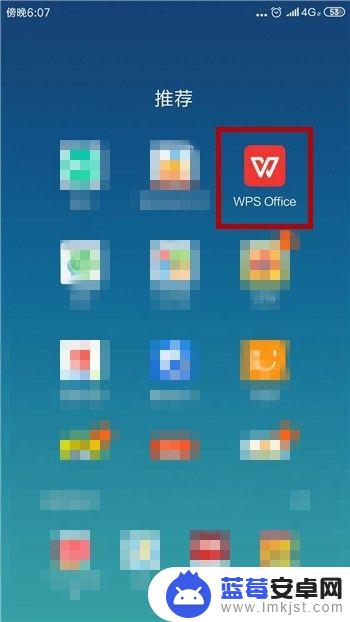
2.打开后显示的是我们最近打开使用过的WPS文档内容,如果第一次使用的话可以点击【打开】。
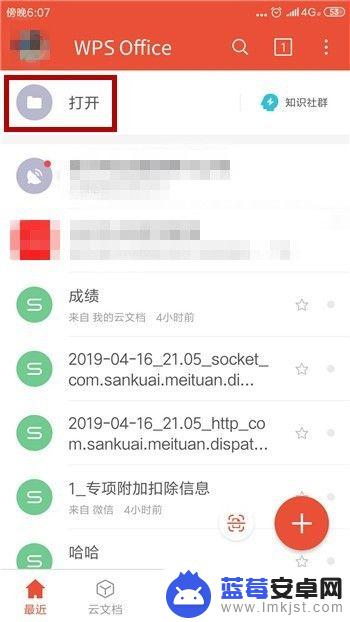
3.因为WPS会自动扫描我们的电脑文档,所以想要打开手机中哪个类型的文档就点击。比如小编想打开PDF文档。
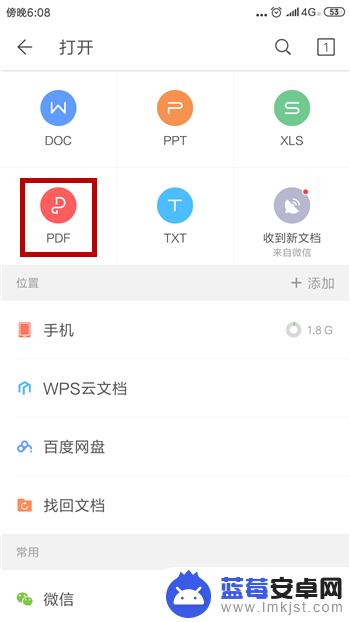
4.选择后就会出现手机中所有的PDF文档,这样我们就可以点击打开该类型的文档使用。
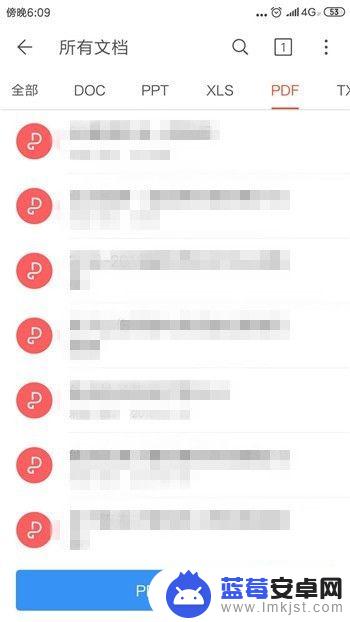
5.除了可能打开文档之外,有时候我们还需要新建文档。此时应该在首页点击【+】按钮,如图所示。
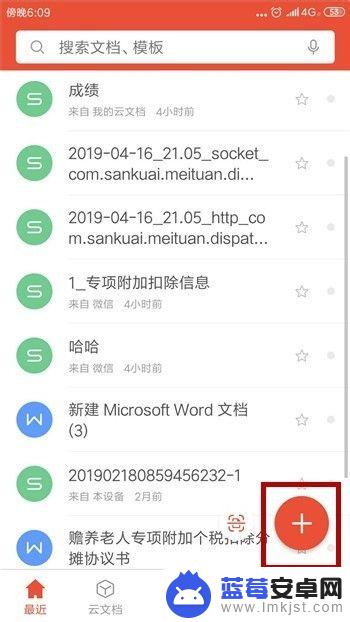
6.点击之后就需要我们选择新建文档的类型,这里我们以word为例,点击【word】选项。
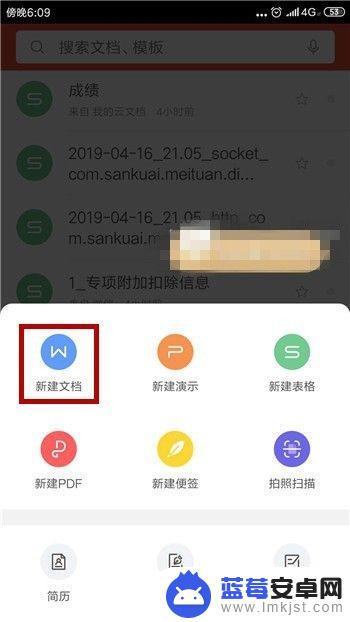
7.接着会进入到新建界面,在顶部位置找到【新建空白】后点击,如图所示。
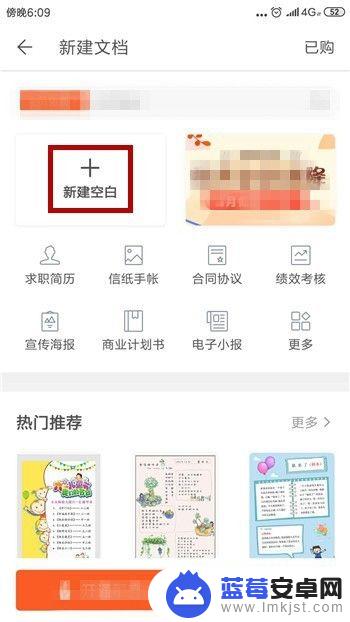
8.这样就能新建word文档,在这里和电脑一样可以进行编辑,编辑好后点击【保存】即可。
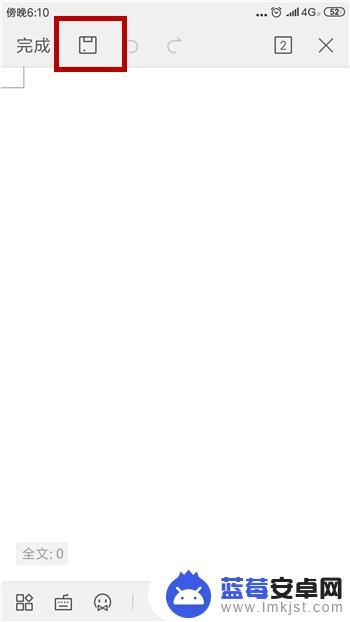
以上就是手机文件如何用wps输入的全部内容,有出现这种现象的朋友不妨根据我的方法来解决吧,希望能对大家有所帮助。












